photoshop換臉教程
時(shí)間:2024-02-19 14:15作者:下載吧人氣:29
教你使用photoshop進(jìn)行面部合成,鳳姐彩繪就是這樣誕生的。

在網(wǎng)絡(luò)上,大家經(jīng)常看到很多人物面部合成的惡搞圖,如春哥、鳳姐等等。今天我將為大家介紹如何使用photoshop進(jìn)行人物面部合成的方法,希望大家喜歡。

1、首先,運(yùn)行你的photoshop打開(kāi)的想惡心的人物照片,使用套索工具選擇人物的面部,如圖所示。

2、把選取的人物面部復(fù)制到一張電影海報(bào)上,并按下Ctrl+T,調(diào)整面部的大小和角度,如圖所示。(注意:在選擇素材時(shí),原圖人物的素材應(yīng)該選擇比目的素材的大,至少不能比目的素材小,而且原圖人物與目的圖片人物的面部角度差不多,不能太偏離)。

3、接著,使用橡皮擦工具(設(shè)置柔角筆刷、降低不透明度和流量)消除面部的硬直邊緣,如圖所示。

4、根據(jù)實(shí)際情況,對(duì)面部進(jìn)行調(diào)色,使用合成的面部與電影海報(bào)中人物的色調(diào)相符。這里我選擇了“圖像—調(diào)整—色彩平衡”進(jìn)行調(diào)整,如圖所示。
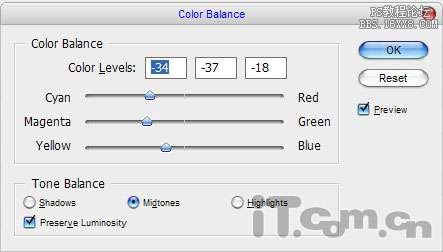
這樣的效果看起來(lái)就變得更自然了,如圖所示。

5、使用減淡工具(曝光:30%)輕輕地涂抹面部,減淡面部的顏色,如圖所示。

效果如圖所示。

6、使用加深工具(曝光:40%)涂抹面部的眼睛,眉毛等地方,加強(qiáng)一下輪廓,如圖所示。

7、由于原電影海報(bào)中人物的左邊面部有陰影,所以為了更逼真,我們?cè)诤铣珊笠惨谛碌拿娌考由详幱啊?chuàng)建一個(gè)新圖層,使用套索工具創(chuàng)建陰影選區(qū),填充顏色#1D0D08,如圖所示。

8、按下Ctrl+D取消選擇,執(zhí)行“濾鏡—模糊—高斯模糊”,然后設(shè)置圖層混合模式為正版疊底,如圖所示。

在這類(lèi)人面合成的教程中,最困難的步驟就是人面的調(diào)色,要使用合成的人面與原圖的色調(diào)相符并不是一件容易的事,所以大家要多多練習(xí)。

素材圖片

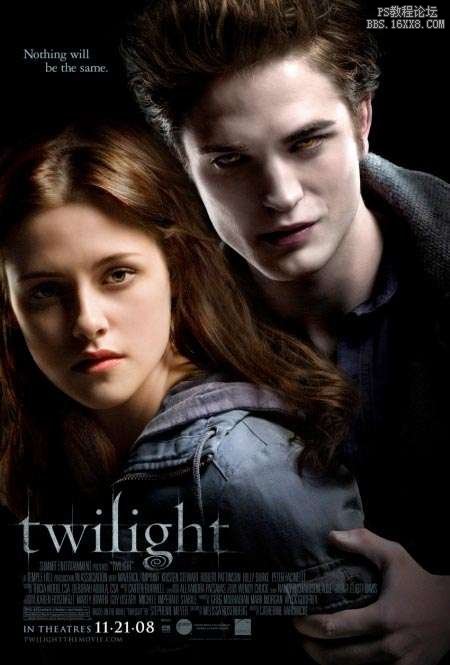
相關(guān)推薦
- ps為漂亮MM圖片添加銀灰色調(diào)的教程
- 暗黑戰(zhàn)網(wǎng)注冊(cè)和賬號(hào)轉(zhuǎn)移方法(安裝教程和通行證開(kāi)法)
- 圣女戰(zhàn)旗攻略及人物排名(隱藏人物加入條件、新手玩法教程)
- Photoshop制作網(wǎng)頁(yè)指示框
- ps給漂亮MM衣服添加花紋的合成入門(mén)教程
- PS制作個(gè)性?xún)和^像硬幣的詳細(xì)設(shè)計(jì)教程
- PS合成可愛(ài)的河馬頭蜥蜴的基礎(chǔ)合成教程
- photoshop背景制作教程:抽象的彩色背景
- 我的世界紅石中繼器合成配方詳解(新手必看使用原理和用法)
- PhotoShop輕松制作逼真蠟像美女
相關(guān)下載
熱門(mén)閱覽
- 1ps斗轉(zhuǎn)星移合成劉亦菲到性感女戰(zhàn)士身上(10P)
- 2模糊變清晰,在PS中如何把模糊試卷變清晰
- 3ps楊冪h合成李小璐圖教程
- 4ps CS4——無(wú)法完成請(qǐng)求,因?yàn)槲募袷侥K不能解析該文件。
- 5色階工具,一招搞定照片背后的“黑場(chǎng)”“白場(chǎng)”和“曝光”
- 6軟件問(wèn)題,PS顯示字體有亂碼怎么辦
- 7軟件問(wèn)題,ps儲(chǔ)存文件遇到程序錯(cuò)誤不能儲(chǔ)存!
- 8ps液化濾鏡
- 9LR磨皮教程,如何利用lightroom快速磨皮
- 10PS鼠繪奇幻的山谷美景白晝及星夜圖
- 11ps調(diào)出日系美女復(fù)古的黃色調(diào)教程
- 12photoshop把晴天變陰天效果教程
最新排行
- 1室內(nèi)人像,室內(nèi)情緒人像還能這樣調(diào)
- 2黑金風(fēng)格,打造炫酷城市黑金效果
- 3人物磨皮,用高低頻給人物進(jìn)行磨皮
- 4復(fù)古色調(diào),王家衛(wèi)式的港風(fēng)人物調(diào)色效果
- 5海報(bào)制作,制作炫酷的人物海報(bào)
- 6海報(bào)制作,制作時(shí)尚感十足的人物海報(bào)
- 7創(chuàng)意海報(bào),制作抽象的森林海報(bào)
- 8海報(bào)制作,制作超有氛圍感的黑幫人物海報(bào)
- 9碎片效果,制作文字消散創(chuàng)意海報(bào)
- 10人物海報(bào),制作漸變效果的人物封面海報(bào)
- 11文字人像,學(xué)習(xí)PS之人像文字海報(bào)制作
- 12噪點(diǎn)插畫(huà),制作迷宮噪點(diǎn)插畫(huà)

網(wǎng)友評(píng)論